
Mar 25, 2021- Soluciones probadas
Crear subtítulos para vídeos de forma manual es un proceso que se vuelve cada vez más difícil a medida que la duración de un vídeo se alarga porque hay que transcribir todas y cada una de las palabras de ese vídeo. Además, los subtítulos tienen que estar perfectamente sincronizados con el vídeo y el audio, ya que los retrasos en los subtítulos pueden causar mucha confusión. En algunas plataformas de redes sociales como Facebook, el audio está desactivado por defecto en el News Feed. En este caso, añadir subtítulos al vídeo es más importante.
Los generadores automáticos de subtítulos impulsados por la inteligencia artificial ofrecen una solución rápida a este problema, ya que pueden generar subtítulos para todo un vídeo en sólo unos minutos. Así que, si quieres saber más sobre los generadores automáticos de subtítulos, estás en el lugar adecuado porque en este artículo vamos a repasar algunas de las mejores opciones que hay actualmente en la red para generar subtítulos de forma automática.
- Parte 1: Las mejores herramientas gratuitas para generar subtítulos de vídeo
- Parte 2: Cómo añadir subtítulos a una película con Wondershare Filmora
Parte 1: Las mejores herramientas gratuitas para generar subtítulos de vídeo
Las tecnologías que se utilizan para la generación automática de subtítulos todavía se están desarrollando, y la mayoría de ellas sólo pueden producir resultados precisos en un puñado de idiomas. Además, tendrás que repasar el texto una vez generado, porque la forma de pronunciar una determinada palabra o el acento del hablante pueden provocar a menudo errores. Echemos un vistazo a los mejores generadores de subtítulos automáticos.
1. YouTube Automatic Caption
Los productores de contenidos de vídeo que ya tienen su propio canal de YouTube pueden utilizar la tecnología de reconocimiento de voz de la plataforma para generar subtítulos automáticamente después de subir un nuevo vídeo. Por el momento, esta opción sólo está disponible para los idiomas ruso, japonés, inglés, portugués, alemán, español, coreano, francés, italiano y neerlandés, y tienes que utilizar métodos convencionales para hacer subtítulos para tus vídeos de YouTube si no están en ninguno de los idiomas de esta lista.
El proceso de generación de subtítulos automáticos en YouTube es bastante sencillo, ya que sólo tienes que subir un nuevo vídeo. Una vez que la subida se ha completado, deberías encontrar ese vídeo en el Gestor de vídeos. Haz clic en el menú desplegable Editar que se encuentra al lado de tu vídeo recién subido y elige la opción Subtítulos/CC.
Después, tendrás que configurar el idioma del vídeo antes de añadir subtítulos o CC. Como yo configuré el idioma en inglés, entonces la función Inglés (Automático) está disponible ya que la plataforma puede reconocer el idioma utilizado en mi video. Haz doble clic en él y luego procede a hacer clic en el botón Editar para empezar a corregir los subtítulos generados automáticamente. Puedes entrar en cada una de las líneas de texto y editar la ortografía, la gramática y la puntuación.

Cuando hayas terminado, puedes confirmar los cambios que has hecho haciendo clic en Publicar ediciones, y los subtítulos se van a mostrar junto al título de tu vídeo en el Gestor de vídeos.
2. Función de subtítulos automáticos de Facebook
Esta herramienta sólo está disponible en inglés estadounidense para los anunciantes de Estados Unidos y Canadá, y puede ser bastante útil para los usuarios de Facebook que suelen subir vídeos en este idioma a sus perfiles. Sin embargo, la función de subtítulos automáticos de Facebook no es del todo fiable, lo que significa que tienes que corregir todos los subtítulos que genera.
Ve a la página de inicio de Facebook o a tu página de perfil y haz clic en la opción Foto/Vídeo que se encuentra en el menú Crear publicación. Localiza el vídeo que quieres subir a tu página de Facebook, inserta el título del vídeo o añade un comentario sobre el mismo y haz clic en el botón Compartir una vez subido el vídeo.
El vídeo se mostrará en tu página de perfil, y deberás hacer clic en el botón Generar que se encuentra en la parte superior de la publicación. En caso de que no puedas ver el botón Generar, simplemente debes hacer clic en el botón Editar publicación, buscar la opción Subtítulos&Capítulos (CC) y luego elegir el Idioma del video.
Revisa los subtítulos que acabas de generar para asegurarte de que no haya errores, y después de haber hecho todas las ediciones necesarias, debes hacer clic en el botón Guardar en video. Entonces su vídeo tendrá subtítulos.
3. Función de subtítulos automáticos de VEED.IO
VEED es un sencillo editor de vídeo online. Una de las características más recientes que han añadido es la capacidad de generar automáticamente subtítulos & Captions formar audio de vídeo utilizando AI. El software toma el audio de su archivo de vídeo y luego genera texto y códigos de tiempo. Puedes mirar el texto subtitulado automáticamente y hacer ediciones en los editores, y puedes elegir entre un montón de estilos de texto. Una vez que estés satisfecho con tu vídeo, puedes descargarlo, sin necesidad de tener una cuenta. Así es como funciona:
Vaya a la página de inicio de VEED y haga clic en Cargar vídeo, y será llevado a la página de edición. (Nota: la versión gratuita está limitada a la carga de vídeo dentro de 50MB, y usted necesita actualizar a la versión Pro para la carga ilimitada). No necesitas una cuenta para editar un vídeo con VEED, pero te lo recomiendo para que puedas guardar tus proyectos.
A continuación, haz clic en la herramienta de subtítulos, y se te presentan tres opciones, haz clic en la opción de subtítulos automáticos. Aquí usted puede elegir el idioma que desea que los subtítulos de vídeo en, pero se establece como EE.UU. Inglés por defecto. A continuación, haz clic en iniciar y el software generará los subtítulos, esto no debería tardar más de 60 segundos dependiendo de la longitud de tu vídeo. Ahora usted será capaz de ver los subtítulos que se han generado, y usted puede hacer ediciones a la siguiente y también cambiar los códigos de tiempo.

Tienen un montón de diferentes estilos de texto que usted puede elegir, pero normalmente sólo mantener por defecto. Si te desplazas hasta la parte inferior, puedes exportar los subtítulos como archivos SRT, o si quieres que los subtítulos se graben en el editor, puedes hacer clic en descargar en la esquina inferior derecha.
4. Kapwing Auto-Subtitle Maker (Beta)
Kapwing lanzó una nueva versión beta del creador de subtítulos, que proporciona la función de auto-generación de subtítulos. Puedes pegar la URL del vídeo o subirla desde tu ordenador, o probar una muestra de vídeo para experimentar esta nueva función.
Haz clic en la opción Auto-Generar, y Kapwing comenzará a generar los subtítulos. Como se ha dicho, esta herramienta está todavía en fase Beta, y los subtítulos generados no son 100% precisos. Puedes escribir el texto en el momento en la interfaz del Editor para revisarlo. Además de generar subtítulos automáticamente, Kapwing Subtitle Maker también le permite cargar el archivo SRT.

Interfaz de Kapwing subtitle maker – auto-generado
5. Amara
Esta plataforma online no es un generador de subtítulos realmente automático, pero ayuda a sus usuarios a sincronizar los subtítulos con los vídeos. En caso de que quieras crear los subtítulos por ti mismo, también puedes utilizar Amara para teclear el texto, pero si este proceso es demasiado largo para ti y estás buscando una forma de ahorrar algo de tiempo, entonces probablemente deberías generar el archivo de subtítulos utilizando plataformas de conversión de voz a texto como Amber Script o Watson.
Una vez que hayas conseguido convertir toda la narración o el diálogo de tu vídeo en texto, deberías dirigirte a la plataforma Amara que te permite añadir un archivo de subtítulos a un vídeo. El vídeo para el que quieras crear un archivo de subtítulos tiene que estar almacenado en línea para que puedas enlazarlo. En caso de que no tengas un servidor web donde subir el archivo de vídeo, puedes utilizar una plataforma de alojamiento de vídeos como Vimeo para almacenar tu archivo en línea.
Inserta la URL del vídeo en la caja de direcciones, luego haz clic en el botón Comenzar, y la plataforma añadirá tu vídeo a su sistema de subtítulos. En la parte izquierda del editor de subtítulos, podrás ver la siguiente pregunta: ‘¿Ya tienes subtítulos para este vídeo? Cárgalos directamente». Haz clic en la opción ‘Cárgalos directamente’ para añadir el texto que has generado anteriormente utilizando una plataforma de conversión de texto a voz, y una vez que la ventana de carga de subtítulos aparezca en la pantalla, deberás seleccionar el idioma que se utiliza en el vídeo y en el archivo de texto que estás cargando.
Haz clic en el botón de carga para añadir el archivo de texto a tu vídeo y luego haz clic en el botón de edición de subtítulos que se encuentra en la parte izquierda del editor. El proceso de sincronización de los subtítulos con tu vídeo puede ser más o menos complicado, dependiendo de lo largo que sea el vídeo o de la cantidad de diálogos que tenga. Lo importante es ser paciente y detallista porque un retraso en los subtítulos de apenas un par de segundos puede arruinar totalmente tu vídeo.
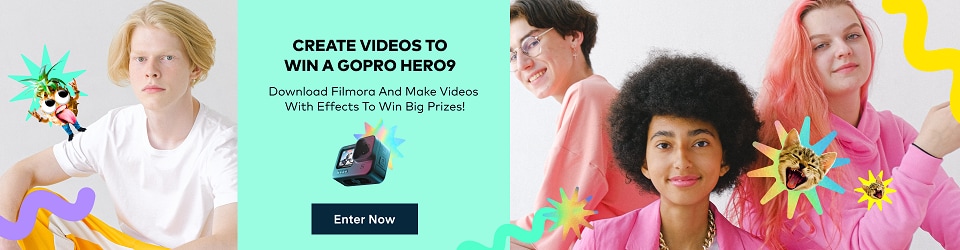
Parte 2: Cómo añadir subtítulos a una película con Wondershare Filmora
En la mayoría de los casos, es posible que tengas que añadir los subtítulos al vídeo de forma manual ya que la mayoría de los subtítulos generados automáticamente no son tan precisos en estos momentos. Aquí, te recomendamos que pruebes el editor de vídeo Wondershare Filmora ya que cuenta con más de 100+ subtítulos preprogramados, textos, títulos y plantillas de Créditos de apertura y cierre. También puedes conectar con otros creadores de vídeo en la Comunidad de Vídeo de Wondershare y obtener algunas inspiraciones.
Pasos para añadir subtítulos a una película con Wondershare Filmora:
- 1. Descargue e instale el Wondershare Filmora siguiendo el asistente que aparece a continuación:


- 2. Inicie el Wondershare Filmora, seleccione ‘Nuevo proyecto’ y, a continuación, pulse ‘Importar’ para añadir el archivo de vídeo deseado, que requiere el proceso de inserción de subtítulos.
- 3. Vaya al menú ‘Títulos’, que viene con el icono ‘T’, y luego elija el formato deseado en la pantalla de abajo.
- 4. Ahora, debe hacer doble clic en el icono ‘T’ y personalizar los siguientes atributos como el tamaño de la fuente, el color, el formato, etc
- 5. Pulse el botón ‘Avanzado’ para añadir sabores a su título como animaciones, efectos, relleno de texto, sombra, etc.
- 6. Por último, puede guardar el título editado pulsando el botón «Exportar». En esta ventana, puedes seleccionar el formato de salida del archivo final, la ubicación de almacenamiento, etc. según tu deseo y guardarlo en tu ordenador para futuras consultas.

Conclusión
Aunque es relativamente fácil generar subtítulos para los vídeos que compartes en YouTube o Facebook, las tecnologías de reconocimiento de voz que utilizan los generadores de subtítulos aún no son del todo fiables. Además, plataformas como Amara no cuentan con tecnologías propias de conversión de texto a voz, y debes utilizarlas en combinación con plataformas online que ofrezcan este servicio.

.